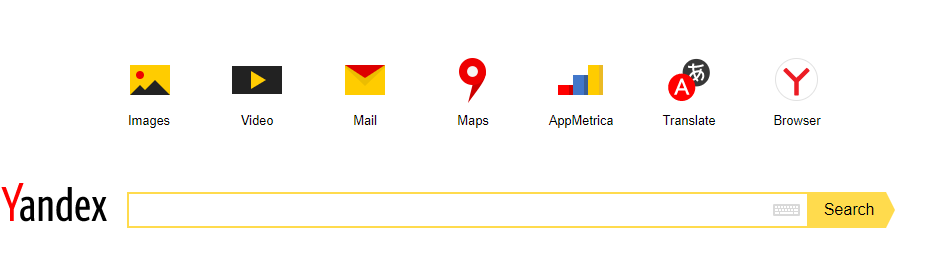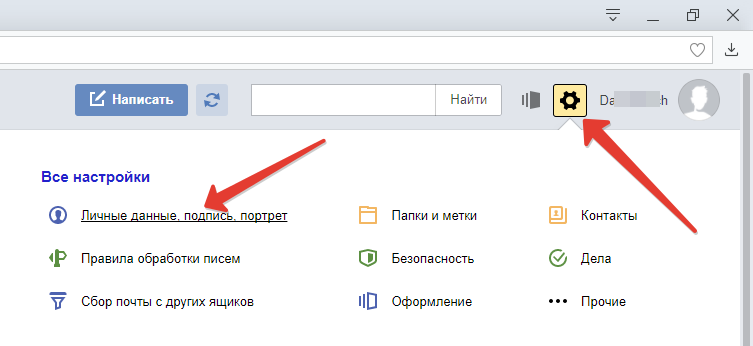Содержание
- Формат адреса
- Как получить
- Тонкости различных сервисов
- Как правильно записывать
- Где посмотреть емаил
- Видео по теме
Адрес электронной почты записывается в строгой последовательности. Вольности вы можете себе позволить, только придумывая логин.
Формат адреса
Адрес электронной почты – уникальный идентификатор, не бывает двух одинаковых емэйлов. Он определяет и почтовый сервис, которым вы пользуетесь и ваш личный ящик.
Он формируется по четкой структуре и должен соответствовать определенным правилам. Для его составления используют только буквы латинского алфавита. Допустимы арабские цифры и некоторые непечатные знаки (нижнее подчеркивание, точка, дефис). Обязателен значок @ – эт или «собака».
Адрес электронной почты состоит из трех частей:
- Логин – это имя, которое вы даете своей почте. Именно благодаря ему сервис будет понимать, на какой емэил доставить письмо. Важно придуманный однажды логин нельзя потом изменить. Можно удалить, создать новый или еще один. Для его записи используют латинские буквы в сочетании с арабскими цифрами или непечатными символами.
- Разделитель – значок @. Он отделяет ваш логин от названия домена почтового сервиса. Иногда в онлайн-переписках его заменяют на (a), чтобы емэил не попал в базу данных спам-ботов. Но если вы хотите отправить письмо или указываете почту для регистрации на сайтах, приложениях или играх, в соцсетях, то правильно писать @. Указывайте символ «собака» и тогда, когда неуверены, что человек поймет сочетание заменитель.
- Домен. Это URL почтового сервиса, на котором вы зарегистрировали емэил. Он часто совпадает с его названием, например, yandex, mail, gmail. Но многие сервисы предлагают дополнительные домены. За отдельную плату можно создать именной домен, civildo@aviavtomatika.ru. Ими обычно пользуются крупные компании.
Пример адреса электронной почты – mari_23@yandex.ru
Как получить
Для того чтобы получить адрес электронной почты нужно зарегистрироваться в одном из бесплатных сервисов. Алгоритм действий простой.
- Выбираем почтовый сервис (Яндекс, Rambler, Mail.ru, Gmail, QIP).
- Заходим на официальный сайт выбранной компании и кликаем по значку «Создать почту» или «Зарегистрироваться».
- Далее заполняйте анкету.
Для регистрации указываю фамилию, имя, придумывают логин. Далее в соответствующие графы вписывают пароль. Если боитесь забыть учётные данные, запишите их.
Проще всего составить логин из сочетания имени и фамилии. Если он уже занят добавьте цифры. Такая почта подойдет для делового общения.
Для личной переписки воспользуйтесь ником, который часто используете в интернете. Так онлайн-друзья с легкостью найдут вас по нему.
Часть почтовых сервисов сами генерируют логин из сочетания указанных вами имени и фамилии с годом рождения. Не мудрите с логином, бессмысленный набор символов сложнее запомнить. Да и перепутать их местами легко.
Если придумать логин к почте не получается, воспользуйтесь онлайн-генератором никнеймов. Например, никнейм.ру.
Тонкости различных сервисов
Каждый почтовый ящик уникален. Но с одним и тем, же логином может существовать несколько ящиков. Они будут различаться доменами. В зависимости от сервиса электронная почта будет принадлежать либо вам, либо другому человеку.
Яндекс.ру
При регистрации емэйла на Яндексе вы получаете основной домен yandex.ru. А бонусом даются еще несколько – @ya.ru, @yandex.com, @yandex.by, @yandex.ua, @yandex.kz.
Можете дописать к логину любой из них, и письма будут приходить на ящик. То есть если одному знакомому оставили почту mari_23@yandex.ru, а другому – mari_23@ ya.ru, вы прочтете письма и от одного друга и от другого.
Если при регистрации яндекс почты указали номер мобильного телефона, то он может играть роль логина в вашем емэйле. Образец такой почты – +7951ХХХХХ20@yadex.ru.
Маил.ру
Обычно мейловская почта пишется, например, так mari_23@mail.ru. Но если логин mari_23 уже занят сервис предложит варианты домена на выбор –
@list.ru, @bk.ru, @inbox.ru. И тут, если ошибетесь окончанием почты, описка будет фатальной. Письма будут приходить не вам, а кому-то другому или вовсе не будут отправляться.
Рамблер.ру
Сервис дает возможность добавить к логину окончания @rambler.ru, @lenta.ru, @autorambler.ru, @myrambler.ru, @ro.ru. Но тут, как и с маил.ру – пользоваться всеми сразу не сможете.
Поэтому для Рамблера важно определенным образом указывать весь адрес электронной почты. Например, mari_23@myrambler.ru.
Как правильно записывать
При регистрации в социальных сетях, онлайн-магазинах, играх или форумах адрес электронной почты указывается полностью. А его части располагают в правильном порядке логин + @ + домен. Конечно, значок «+» не ставится. Запрещены и пробелы между частями емэйла.
Когда вы указываете электронную почту на официальных бланках допустимо перед непосредственно адресом написать e-mail. На визитках эта приставка необязательна.
В личной переписке в мессенджерах или в социальных сетях можно просто сообщить собеседнику логин и сказать, каким сервисом пользуетесь. При условии, что основной домен rambler.ru или mail.ru. Например, mari_23 на рамлере или kirill99 на джимейле. Если нет уверенности, что собеседник поймет верно, запишите полный адрес.
Где посмотреть емаил
Адрес email легко узнать, он указан внутри почтового ящика. У Яндекс и Маил – это правый верхний угол.
В Рамблер почте нужно кликнуть на имя верхнем правом углу экрана. А в Gmail – нужно кликнуть по иконке с личным фото или человечком, если вы не устанавливали аватарку.
И также он автоматически прописывается в каждом отправляемом вами электронном письме.
Адрес электронной почты важно записывать правильно. В обратном случае письма просто не дойдут до вас. Помните пробелы и точки между его частями недопустимы, а значок @ обязателен.
У Яндекса почтовый сервис появился уже очень давно. В этой области конкуренция очень высока, поэтому почтовые сервисы стремительно развиваются. Почтовый сервис Яндекса не стал исключением, и сегодня по своему функционалу он очень сильно отличается от того, что был в далеком 2000 году.
Зачем нужна электронная почта?
Сегодня электронная почта, как и 40 лет назад остается основным и самым востребованным видом услуг для пользователей сервисов. Безусловно, сегодня очень популярно использование социальных сетей для общения, различных мессенджеров(ICQ, mail-агент) и других способов общения между пользователями, но в той же, например, социальной сети при регистрации может понадобиться адрес электронного почтового ящика. Деловая переписка также производится посредством электронной почты.
Из вышесказанного можно сделать вывод о том, что электронная почта еще долго будет оставаться востребованной. При выборе почтового сервиса нужно понимать, какими качествами он должен обладать. Актуальными на сегодня качествами являются простота в использовании, в том числе и на мобильных устройствах, безопасность, удобство.
Наличие электронного кошелька сегодня является также немаловажным критерием, поскольку все больше пользователей производят оплату в магазинах посредством электронных кошельков. Яндекс кошелек надежно защищен платежным паролем, который должен отличаться от пароля аккаунта. Этот пароль необходимо записать, поскольку восстановить его потом будет довольно сложно. К слову, для этого лучше указать номер мобильного телефона при регистрации. Таким образом, все электронные деньги, которые хранятся на Вашем Яндекс кошельке надежно защищены от злоумышленников.
Также важно, чтобы владельцы постоянно улучшали функционал сервиса, ориентируясь на пожелания пользователей. В частности про сервисы Яндекс можно сказать, что развиваются они буквально семимильными шагами и за 15 лет существования сервисы полностью преобразились: стали безопаснее, удобнее, функциональнее и практичнее.
Регистрация
Почтовый сервис Яндекса отвечает этим требованиям и показывает умопомрачительные темпы роста и развития функционала. Если вы еще не имеете аккаунта в почтовом сервисе Яндекса, то пора его зарегистрировать. Для этого следует пройти регистрацию на странице Яндекс паспорт.
Следует заполнить все предложенные поля, указав имя и фамилию, а также придумать логин для почтового ящика. Единственной проблемой может оказаться, что выбранный вами логин буде занят. Однако, система предложит Вам выбор из нескольких вариантов свободных имен и можно будет, выбрав подходящий, перейти к следующему шагу.
Номер телефона указывать необязательно, но если регистрируемый электронный почтовый ящик будет использоваться в качестве основного, рекомендуется все же указать номер мобильного телефона для того, чтобы упростить процедуру восстановления доступа к аккаунту или процедуру проведения платежей при помощи электронного Яндекс-кошелька. Если вы указываете, что не имеете мобильного телефона, то Вам будет предложено придумать контрольный вопрос и ответ на него, которые нужно будет запомнить для восстановления доступа к аккаунту.
Также в поле «Введите символы» вводим код. После того, как форма будет заполнена, будет выполнен переход на страницу Яндекс паспорта, на которой можно будет еще раз проверить веденные данные и изменить их в случае необходимости. На этой странице можно также ввести платежные данные для использования Яндекс кошелька, а также добавить профили социальных сетей.
Совершив переход по ссылке Почта, указанной вверху страницы, непосредственно на почтовый ящик, Вы увидите открывшееся окно Быстрой настройки почты. Здесь можно выбрать и настроить
— Метки — нескольких основных групп контактов, с которыми Вы планируете обмениваться электронными письмами. Входящие письма соответствующих групп будут выделяться определенным цветом, что очень удобно при поиске конкретного письма.
— Все письма в одном ящике. Во вкладке Сборщик здесь можно прикрепить другие почтовые ящики, с которых будет собираться входящая электронная корреспонденция.
— Информация об отправителе. Вкладка отправитель позволит Вам настроить имя отправителя, которое будет отображаться вместо вашего электронного почтового адреса у получателя писем.
Окончание адреса электронной почты после значка @ можно выбрать здесь же. Всего предлагается шесть вариантов окончания электронного адреса (один из них сокращенный ya.ru, остальные региональные
yandex.ru, yandex.by, yandex.ua, yandex.com, yandex.kz
).
Также здесь настраивается подпись (информация об авторе письма под текстом), которая будет добавляться автоматически ко всем Вашим письмам, а кроме того, здесь можно прикрепить Ваше фото, которое также будет отображаться у получателя писем. Его можно загрузить из тех, что уже имеются на жестком диске, или воспользоваться веб-камерой и сделать новое и актуальное.
— Оформление почты. После этого Вам будет предложено выбрать оформление почты (фоновую картинку, которая будет отображаться на фоне Вашего электронного почтового ящика).
В конце всех выполненных настроек, если Вы еще не указали номер мобильного телефона, Вам опять будет предложено сделать это для упрощения восстановления доступа к сервису в случае, если доступ получило другое лицо, Вы забыли пароль или возникли другие обстоятельства, препятствующие Вам войти в аккаунт. После этого Вы можете нажать кнопку Готово и начать пользоваться почтовым сервисом.
После того, как Вы выполнили быстрые настройки электронного ящика Яндекс почты, поменять их при желании можно будет, нажав на кнопку Настройки (шестеренка около адреса Вашего почтового ящика).
Основные настройки почтового ящика в Яндексе
Если после регистрации аккаунта по какой-либо причине не запустились быстрые настройки, или у пользователя появилась потребность их поменять (добавить новую группу контактов, изменить оформление электронного почтового ящика или настроить вид писем), то можно воспользоваться обычными Настройками,
кликнув на изображение шестеренки в правом верхнем углу страницы около адреса Вашей почты. Здесь придется нажимать на соответствующие ссылки, чтобы попасть в те или иные настройки.
1. Первое, что можно выбрать, нажав на настройки – это
Информация об отправителе
. Можно изменить имя отправителя, логин при этом не изменится. Также здесь можно изменить окончание адреса электронной почты, изменить фотографию в профиле, а также поменять подпись письма и выбрать ее расположение (сверху или снизу письма).
2.
Правила обработки входящей почты
— на этой странице настраивается распределение входящих писем по папкам при помощи фильтров. Здесь можно создать правило для распределения писем и настроить черные и белые списки. Почта из черного списка будет автоматически попадать в папку Спам. Это очень удобно при чтении электронной почты и особенно удобно когда ваш электронный ящик публичный.
3.
Сбор почты
— позволяет указать адреса других электронных почтовых ящиков, из которых корреспонденция будет автоматически перемещаться в электронный ящик Яндекс почты. Чтобы сделать это возможным, необходимо знать пароль от почтового ящика. Если пароль был указан верно, что система предложит Вам более подробно определить характер сбора писем с этой электронной почты.
Очень удобным является тот факт, что имеется возможность сразу перемещать полученные письма в соответствующие папки по созданным правилам. Сбор писем можно как включить, так и выключить в случае необходимости.
4. На странице
Папки и метки
можно подготовить метки для электронных адресов из списка контактов, по которым письма автоматически будут сортироваться и раскладываться по соответствующим папкам. К слову, в сервисе Яндекс это делается намного удобнее, чем в других системах.
5. Вкладка
Безопасность
менее информативна, чем остальные. Ее главная задача — настройка безопасности аккаунта сервиса Яндекс. Работа по защищенному протоколу включена автоматически. На этой вкладке можно сменить пароль от аккаунта, подтвердить номер телефона, если это не было сделано ранее или номер телефона по какой-то причине изменился, а также просмотреть журнал посещений Вашего аккаунта со всех компьютеров и мобильных устройств, в том числе и при помощи программ для сбора и чтения электронных писем.
В случае обнаружения возможного взлома при просмотре журнала это даст возможность вовремя поменять пароль от аккаунта. К сожалению нельзя сделать номер Вашего мобильного ключом для доступа к аккаунту, но он может понадобиться при восстановлении доступа. Пароли от Ваших аккаунтов вообще лучше хранить в специальных программах – менеджерах паролей. Также здесь можно указать дополнительные электронные адреса, через которые можно будет восстановить доступ в аккаунту Яндекс.
Конечно, существуют сервисы, которые предоставляют большую защиту данных об электронных кошельках, вроде сервиса Gmail с двухэтапной аутентификацией пользователя. Однако, более удобным вариантом будет регистрироваться в платежных системах через другой сервис и оставить его исключительно для этих целей. Яндекс почту при этом можно использовать в качестве сервиса для получения электронной корреспонденции.
Сервис Яндекс можно при этом настроить таким образом, чтобы все письма с другого сервиса приходили на Яндекс почту. О том, как это сделать было написано выше. Таким образом, можно обеспечить более надежную защиту ваших денежных средств на электронных кошельках.
6. Вкладка
Оформление
позволяет изменить внешний вид Вашего электронного почтового ящика. Здесь можно выбрать способ открывания писем (существует три варианта: на отдельной странице, справа от списка или под списком писем).
Вариант открытия письма справа от списка входящих писем будет удобен для широкоформатных мониторов. При просмотре и чтении писем с мобильного устройства более удобным будет вариант открытия письма под списком.
Также на этой странице можно выбрать тему оформления, выбрав один из более чем 40 предложенных вариантов. Очень полезной может оказаться тема с информированием о погоде в текущий момент.
Кроме темы здесь можно выбрать режим оформления, например, легкий режим превосходен для мобильных устройств, а заметный, с укрупненным шрифтом подойдет для людей с ослабленным зрением. Вкладка оформление для удобства вынесена отдельно около кнопки Настройки.
7. Вкладка
Контакты
позволяет работать со списком контактов. Их можно загрузить из файла или при необходимости, наоборот, выгрузить и сохранить в Outlook или другой почтовый клиент. Здесь же можно создать группы контактов, на которые потом во вкладке Метки можно установить выделение соответствующих писем цветом.
8. Вкладка
Дела
позволяет настроить отображение Ваших личных дел на странице с электронными письмами. Эту вкладку можно активировать или наоборот, отключить в интерфейсе. После включения этой функции, нажав на кнопку в правом нижнем углу, можно будет добавить дело и создать напоминание о важном событии.
Если будут указаны дата и время выполнения, то сервис Яндекс обязательно напомнит о запланированном мероприятии в указанный срок. Список запланированных дел можно также отправить на другой адрес электронной почты. Очень удобно, что при использовании мобильной версии Яндекс почты список дел будет отображаться в верхней части экрана.
Учитывая все вышесказанное, можно с уверенностью сказать, что сервис Яндекс.Почта обладает на сегодняшний день всем необходимым функционалом и способен обеспечить безопасность Вашей корреспонденции в полной мере.
Настройка функций проста и удобна, а поменять настройки можно очень легко и быстро. С этой процедурой разберется даже не очень уверенный пользователь.
PS в следующей статье поговорим про возможности и нюансы почты от Яндекса.
PSS Яндекс.Почта развивается обзор почты версия 9.19 — 9.24, в ней реализовано
— Поддержали возможность добавлять к письмам вложения из почты.
— Сделали удобнее просмотр изображений в почте для мобильных браузеров.
— Добавили возможность восстановления контактов из резервной копии, которая создаётся автоматически.
— Увеличили до 15 количество аккаунтов, с которыми можно работать в одном окне.
— Научились выделять информацию о вложениях в тексте письма, чтобы быстрее переходить к файлам.
— Добавили возможность ответить на письмо шаблоном.

«Почему не отвечаешь?», «Мне ничего не приходило на почту!», «Вы мне не можете скинуть письмо с документами?!» — это всё вопросы и претензии, которые я неоднократно получал как на рабочем месте, так и на этом блоге… 👀
Самое интересное во всем этом — что в этих случаях в принципе нельзя было ответить и отправить e-mail, так как адрес был неправильно написан. И человеку на том конце провода никогда ничего не докажешь…
Собственно, после очередного такого «случая» решил набросать небольшой ликбез по этой теме (теперь будет куда поставить ссылку в случае очередной подобной претензии…👌).
*
📌 В помощь!
Как создать электронную почту: e-mail (на портале mail.ru). Настройка почты — [см. пошаговую инструкцию]
*
Содержание статьи
- 1 Правильное написание e-mail адреса
- 1.1 ШАГ 1: основы
- 1.2 ШАГ 2: как завести себе почтовый ящик
- 1.3 ШАГ 3: как отправить кому-нибудь письмо на e-mail
- 1.4 ШАГ 4: как сделать свой номер мобильного адресом почты
→ Задать вопрос | дополнить
Правильное написание e-mail адреса
ШАГ 1: основы
Итак, любой e-mail адрес имеет четкую структуру: логин, @, домен. Первый и третий элементы могут существенно отличаться друг от друга, но присутствие значка «собачки» @ — обязательно!
К тому же, написание e-mail должно быть выполнено латинскими буквами (прим.: допускаются цифры, подчеркивания)!
То, что я перечислил выше — это не чье-то требование, а международный формат. Соблюдая его, вам всегда смогут ответить и переслать письмо…
См. в качестве примера скриншот ниже. 👇
Пример e-mail адреса
Пару примеров правильного написания e-mail адресов:
- Admin@ocomp.info
- Dima@mail.ru
- Alex@ya.ru
Разберу каждую часть адреса подробнее:
- 👉 «Admin» или «Dima» — это уникальный никнейм (логин), который у каждого пользователя на определенном почтовом сервисе свой (обычно, выбирается при регистрации);
- 👉 «@» — это спец. знак — разделитель. Он стоит между никнеймом (логином) и доменом. Называют его в нашей стране «собачкой» (в английском просто «at»). Чтобы набрать его на клавиатуре — используйте клавишу «2» и Shift;
- 👉 «ocomp.info», «mail.ru», «ya.ru» — доменное имя (в зависимости от выбранного сервиса почты). Например, можно завести себе бесплатный почтовый ящик на сервисе mail.ru или yandex.ru, а можно получить корпоративный адрес почты (это если вы куда-нибудь устроились работать).
Важно!
Никакие кавычки или дополнительные знаки при написании адреса электронной почты использовать не нужно (пробелы между собачкой, логином и доменом — не используются)!
Тем более важно это соблюдать, когда вы указываете свою почту в форме при регистрации на сайтах (это человек может догадаться, исправить ваш адрес, и отравить вам сообщение, а машина — нет…).
Вставка e-mail в форму
*
ШАГ 2: как завести себе почтовый ящик
Завести почту сегодня можно практически на любом крупном портале (👉 лучшие сервисы электро-почт).
Например, весьма неплохим выбором может стать 👉 почта от Яндекса.
Чтобы завести ящик, нужно-то:
- зайти на главную страничку yandex.ru
- кликнуть по ссылке «Завести почту» (расположена в углу);
- выбрать себе адрес (никнейм/логин);
- ввести свои данные (ФИО, дата рождения, телефон);
- и ву-а-я — у вас есть своя почта!
Завести почту на Яндекс
*
ШАГ 3: как отправить кому-нибудь письмо на e-mail
Так как выше в пример я взял Яндекс-почту, то и здесь уместно показать работу с ней…
После того, как вы заведете себе ящик и войдете в него, пред вами предстанет достаточно простое меню. Для создания письма — достаточно кликнуть по кнопке «Написать» в верхнем углу.
Написать сообщение
Далее:
- указать e-mail адресата (учитывая всё вышесказанное);
- указать тему сообщения (сообщения без темы часто улетают в спам и ваше письмо могут просто не увидеть…);
- если нужно отправить какие-нибудь файлы — прицепите их к сообщению с помощью инструмента «Скрепки»;
- после напишите текст сообщения и нажмите кнопку «отправить». Как видите, ничего сложного… 👇
Прикрепление к письму документов
*
ШАГ 4: как сделать свой номер мобильного адресом почты
Весьма хорошим способом перестать путаться с написанием e-mail может стать одна функция Яндекс-почты — можно свой номер мобильного использовать в качестве адреса электро-почты!
Например, вместо alex@yandex.ru — можно использовать 79271234567@yandex.ru (адреса e-mail указаны случайные). Согласитесь, это может быть очень удобным? 👍
*
Чтобы включить данную опцию, после регистрации в почте от Яндекса, зайдите в настройки личных данных и используйте функцию «Сделать адресом номер телефона» (см. скрин ниже, стрелками показано, куда нужно нажать). 👇
Сделать адресом номер телефона
После этого, вы сможете получать электронную почту как по адресу 79271234567@yandex.ru*, так и по своему прежнему (т.е., по сути, у вас будет 2 адреса e-mail, письма с которых будут поступать в один ящик!).
*
На сим сегодня всё. Дополнения приветствуются…
Всего доброго!
👋
Первая публикация: 25.09.2019
Корректировка: 20.11.2022


Полезный софт:
-
- Видео-Монтаж
Отличное ПО для создания своих первых видеороликов (все действия идут по шагам!).
Видео сделает даже новичок!
-
- Ускоритель компьютера
Программа для очистки Windows от «мусора» (удаляет временные файлы, ускоряет систему, оптимизирует реестр).
Многие пользователи сталкивались с разными доменными именами, казалось бы, одного и того же сайта. Или, например, в почте Яндекса видели почтовые ящики @yandex.com, @yandex.ua и @yandex.kz. Так есть ли разница между yandex.com и yandex.ru?
Если говорить о доменах, то в данном случае yandex.com и yandex.ru отличаются тем, что ru – это национальный домен верхнего уровня для России. То есть yandex.ru является поисковиком по умолчанию для пользователей Рунета, то есть на территории России, поэтому при попытке перейти на yandex.com, будет открываться yandex.ru. Yandex.com: com — крупнейший домен верхнего уровня, при переключении на yandex.com поисковик сменит язык на английский.
Yandex.com и Yandex.ru в почте — в чем разница
В адресах электронных почтовых ящиков также встречаются yandex.com и yandex.com. А в чем же, собственно, разница? На самом деле yandex.com и yandex.ru – это алиасы, или синонимы. Таким образом, пользователь с почтовым ящиком example@yandex.ru получит письмо, отправленное на ящик example@yandex.com или example@yandex.ua. Алиасы были введены во многом потому, что при указании на некоторых сайтах почтового ящика русского сегмента ru, определенные услуги недоступны для пользователей, например бронирование жилья в определенных странах на некоторых сайтах недоступно при отправлении заявок с адресов в зоне ru или ua! Вот разработчики Яндекса постарались и добавили возможность пользоваться ящиком @yandex.com, просто включив его настройках своей электронной почты! И это на самом деле очень удобно и значительно облегчает жизнь многим пользователям!
Кстати, на сегодняшний день пользователь волен сам выбрать, с какого адреса будут уходить письма из его электронного ящика. Сделать это достаточно легко и просто:
-
Необходимо открыть свой электронный ящик, нажать на значок шестеренки и выбрать «Личные данные, подпись, портрет»;
-
В пункте «Отправлять письма с адреса» выбрать в выпадающих списках нужный адрес;
Теперь вы знаете, что между яндекс.ру и яндекс.ком нет разницы, тем более при переходе на домен формата com Яндекс автоматически направит вас на основную страницу сервиса.
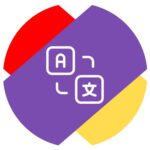
Как пишется “Яндекс почта” на иностранных языках
Важно
В большинстве случаев имена собственными, к которым относится и имя сервиса Яндекс, не переводятся. Поэтому практически всегда можно использовать просто сочетание слов “Yandex” + “Почта” (на нужном языке). Но бывают редкие исключения, однако в любом случае есть вероятно, что вас поймет собеседник, если вы просто напишите сочетание “Yandex” + “Почта”.
Приведем примеры написания сочетания слов “Yandex” + “Почта” на разных языках:
- Английский: yandex mail
- Испанский: correo yandex
- Итальянский: yandex posta
- Португальский: yandex correio
- Финский: yandex mail
- Китайский: yandex邮件
- Арабский: بريد ياندكس
- Армянский: yandex փոստ
- Белорусский: yandex Пошта
- Украинский: Yandex пошта
Как можно видеть, практически всегда это просто сочетание слова Yandex в латинском написании и слова “Почта” в переводе на нужный язык.
Если нужно сослаться на другой сервис Яндекс, а не на почту, действовать следует схожим образом, добавив нужное слово.